Word2003入门教程93:在Word文档中插入声音
Word2003是微软公司提供的一款文字处理软件,可以对文字进行排版和 编辑、分段等各种处理,最终将编辑好的内容打印出来,是办公室一族中必备的办公软件之一。上一课我们给大家分享了如何在Word文档中插入文字批注,其实 批注不仅可以是文字类的,还可以是声音类的,如果计算机带有声卡和麦克风,就可以录制声音批注,它将作为声音对象被加到批注框内,具体操作就让第一PPT模板网小编为大家带来分享!
动画演示:
一、插入声音批注
①单击菜单栏中的“视图”→“工具栏”→“审阅”,显示“审阅”工具栏。
②鼠标插入点放置于需要插入声音批注的位置,或选中批注对象。
③鼠标单击工具栏上的“插入声音”按钮,这时候就可以看到光标所在的地方会出现一个“喇叭”图标,同时“录音机”程序将自动运行。
提示:如果要在文字批注框中插入声音,可先将插入点置于批注框中,然后单击菜单栏中“插入”→“对象”,在“新建”选项卡中的“对象类型”中选择“波形声音”,单击“确定”,然后接着进行下面的操作。
④单击“录音机”中的“录音”按钮,就可以开始对着电脑麦克风进行录音。如果“录音机”窗口中出现声音波形,说明声音批注正在插入文档。
⑤录音完成后,单击“录音机”中的“停止”按钮,再按常规方法保存文档即可。
二、播放和编辑声音批注
鼠标右键单击声音批注中的“喇叭”图标,在快捷菜单中选择“录音机文档 对象”下的相应命令,就可以对该声音批注进行“播放”、“编辑”或“打开”等操作了。
注意:为显示相关菜单命令,本例中将批注框显示在文档左侧。
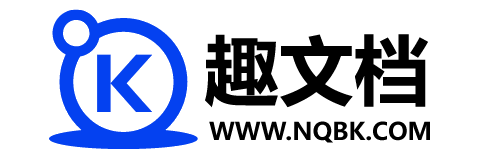





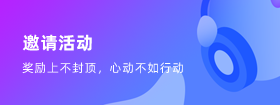




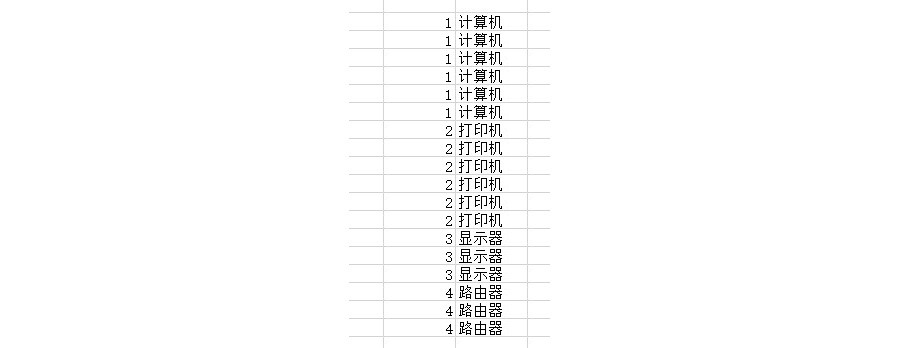
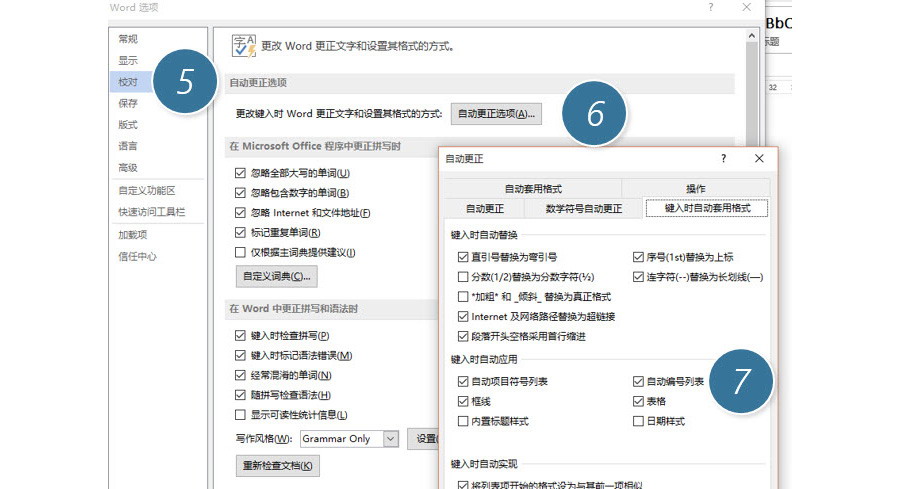
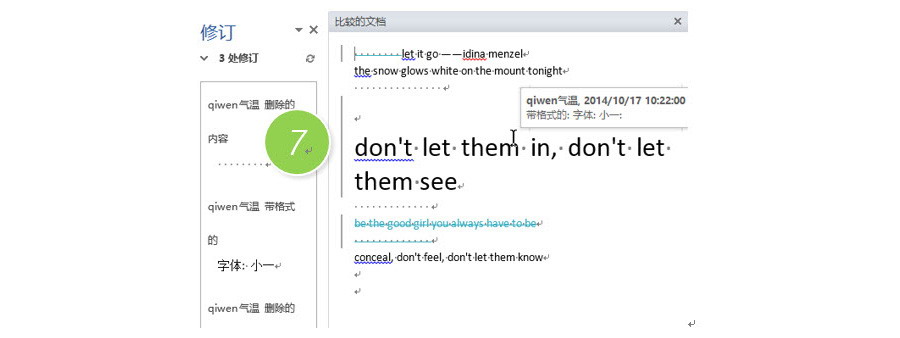

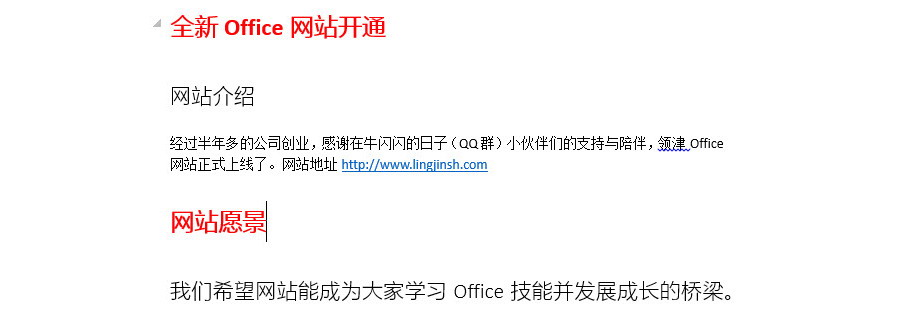



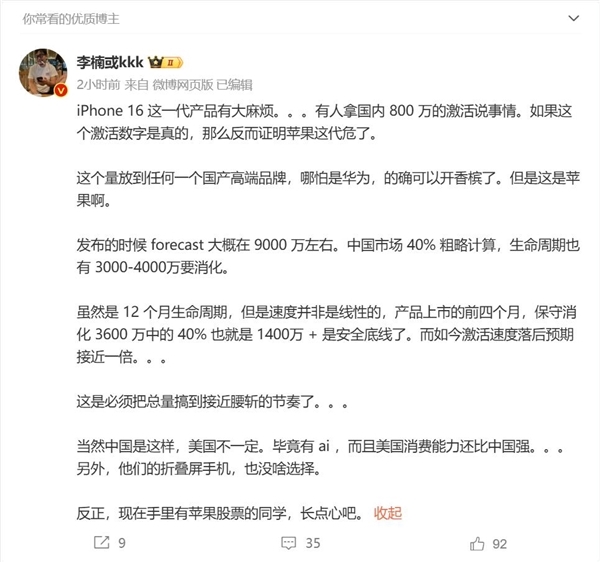

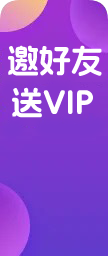







还没有评论呢,快来抢沙发~